So eröffnen Sie ein Konto und melden sich bei XTB an
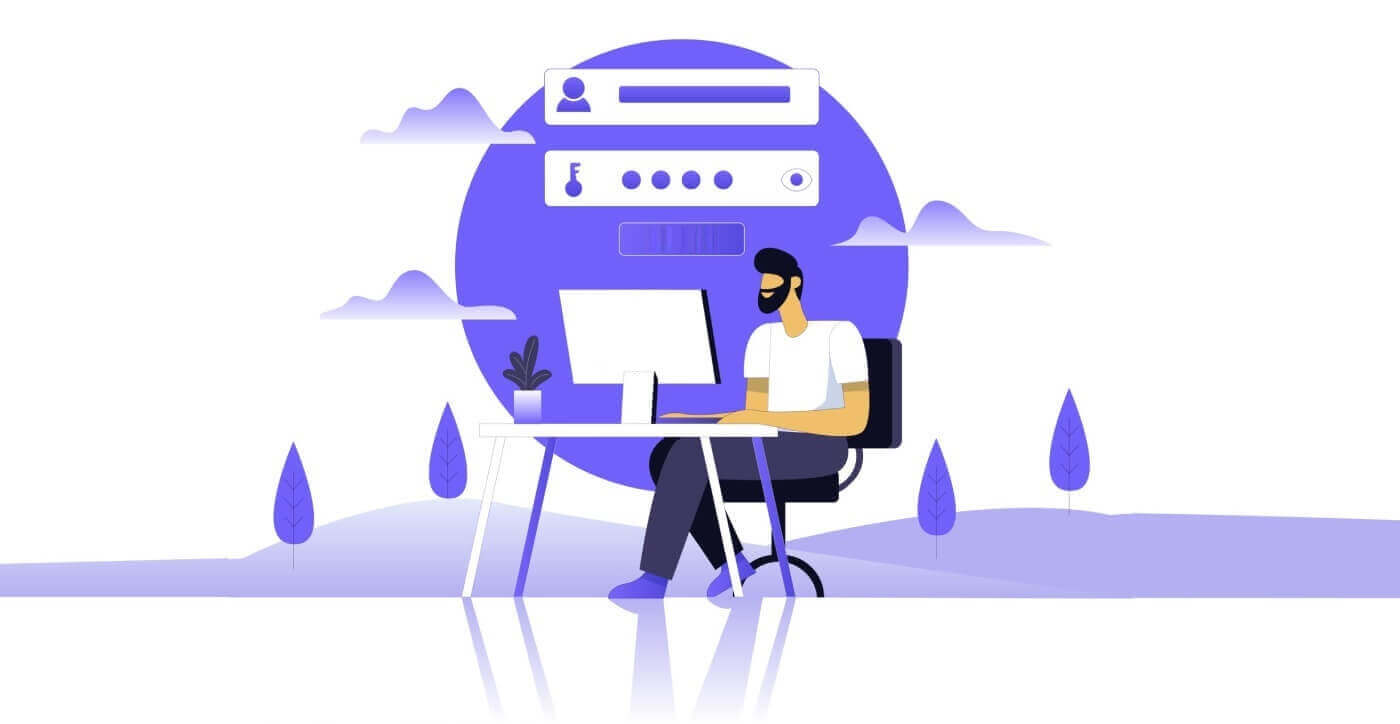
So eröffnen Sie ein Konto bei XTB
So eröffnen Sie ein XTB-Konto [Web]
Navigieren Sie zunächst zur Homepage der XTB- Plattform und wählen Sie „Konto erstellen“ . 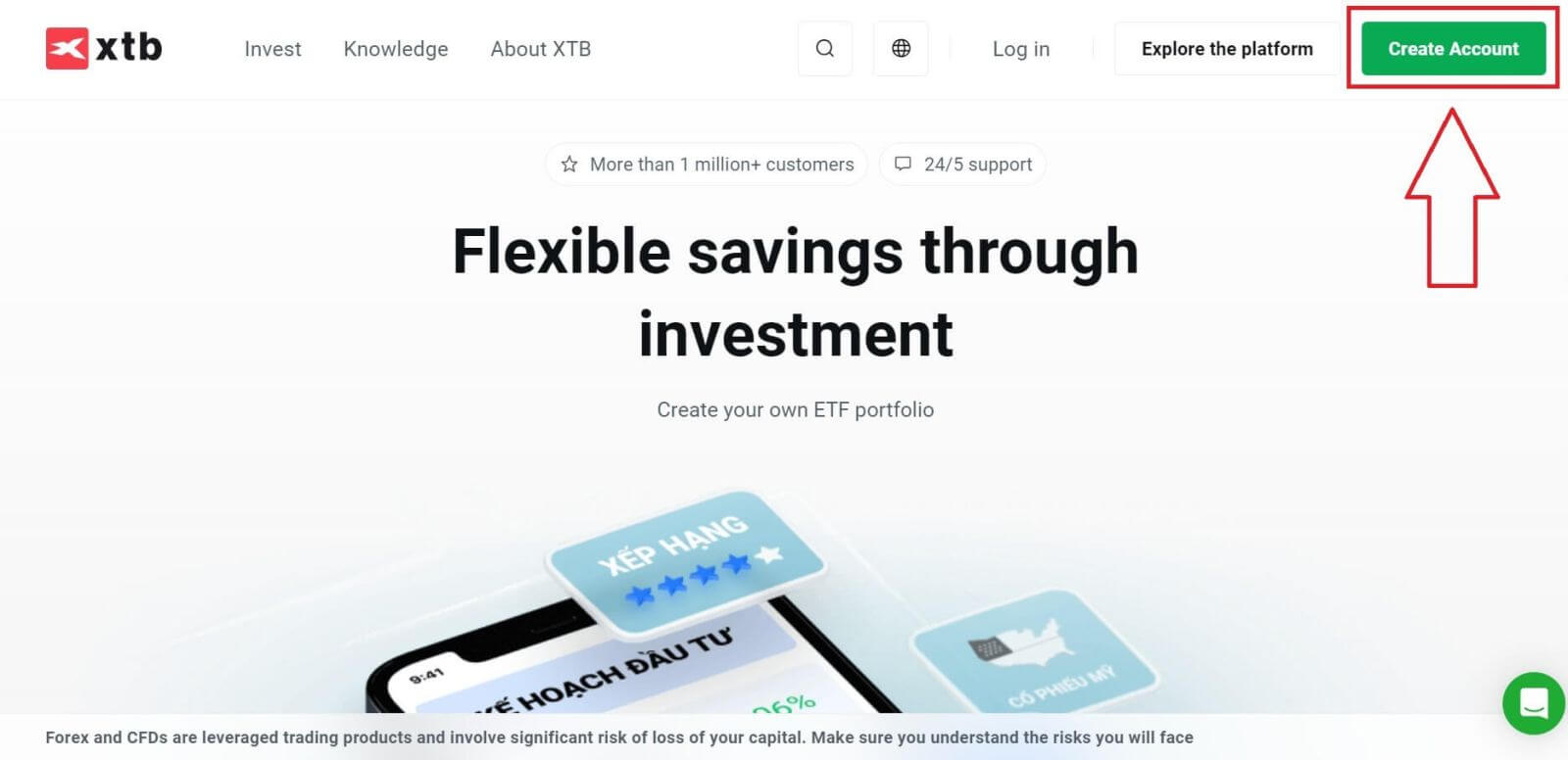
Geben Sie auf der ersten Seite einige grundlegende Informationen zur Plattform ein:
Ihre E-Mail (um die Bestätigungs-E-Mail-Benachrichtigungen vom XTB-Supportteam zu erhalten).
Ihr Land (bitte stellen Sie sicher, dass das ausgewählte Land mit dem Land auf Ihren Verifizierungsdokumenten übereinstimmt, um Ihr Konto zu aktivieren).
Aktivieren Sie die Kontrollkästchen, um anzugeben, dass Sie mit den Geschäftsbedingungen der Plattform einverstanden sind (Sie müssen alle Kontrollkästchen aktivieren, um mit dem nächsten Schritt fortzufahren).
Wählen Sie dann „WEITER“, um zur nächsten Seite zu gelangen. 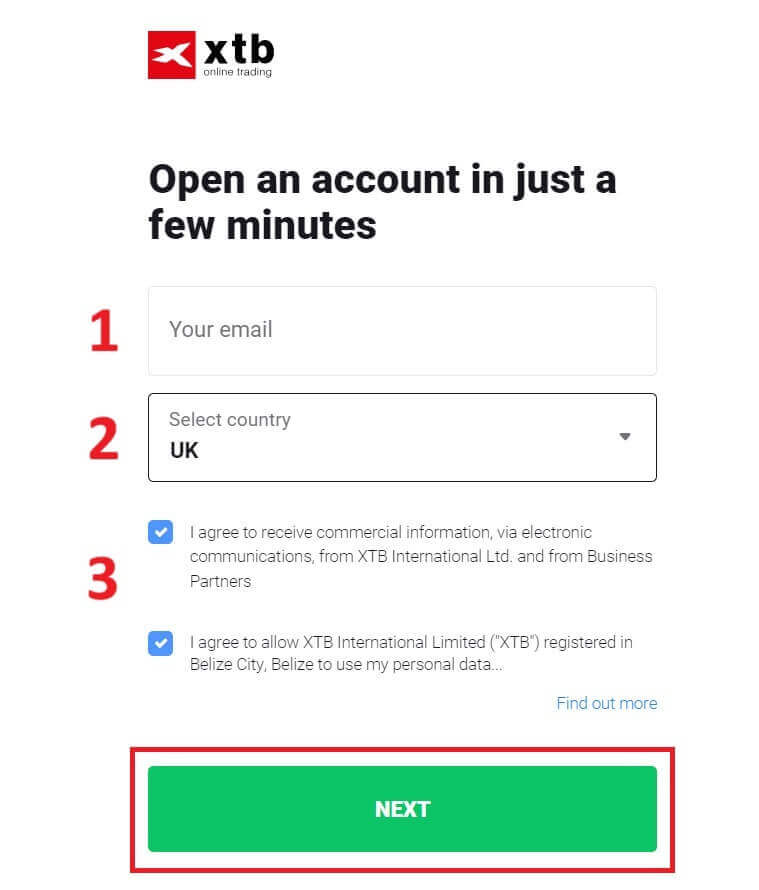
Geben Sie anschließend Ihre persönlichen Daten wie folgt in die entsprechenden Felder ein (achten Sie darauf, dass Sie die Daten genau so eingeben, wie sie in Ihren Verifizierungsdokumenten erscheinen, um Ihr Konto zu aktivieren).
Ihre Rolle in der Familie (Großvater, Großmutter, Vater usw.).
Ihr Name.
Ihr zweiter Vorname (falls nicht verfügbar, lassen Sie das Feld leer).
Ihr Nachname (wie in Ihrem Ausweis).
Ihre Telefonnummer (um das aktivierende OTP von XTB zu erhalten).
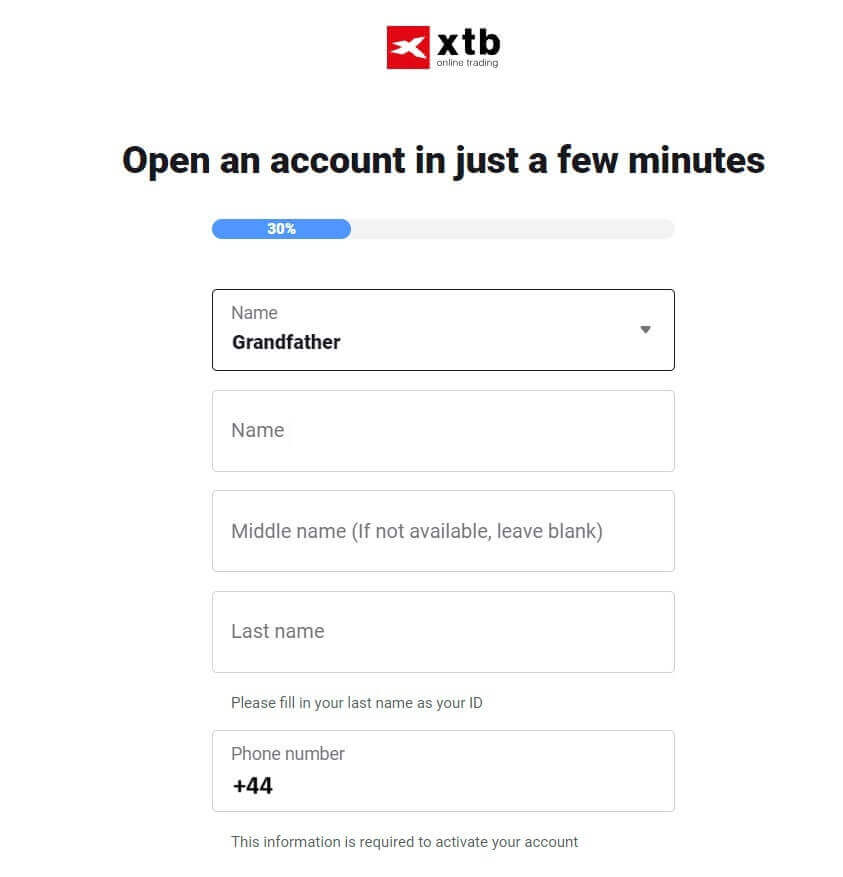
Scrollen Sie weiter nach unten und geben Sie zusätzliche Informationen ein, wie etwa:
- Dein Geburtsdatum.
- Deine Nationalität.
- FATCA-Erklärung (Sie müssen alle Kästchen ankreuzen und alle Lücken ausfüllen, um mit dem nächsten Schritt fortzufahren).
Wenn Sie alle Informationen eingegeben haben, klicken Sie auf „WEITER“ , um zur nächsten Seite zu gelangen. 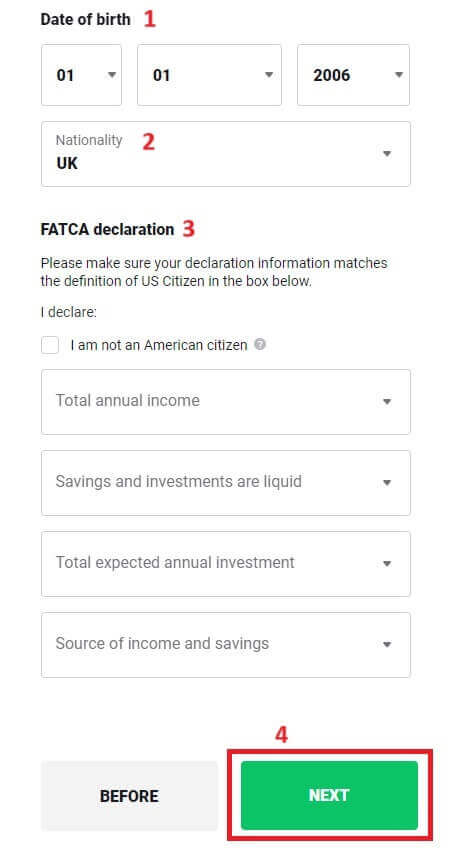
Auf dieser Seite zur Kontoeröffnung geben Sie die Adresse ein, die Ihren persönlichen Dokumenten entspricht:
Ihre Hausnummer - Straßenname - Stadtteil/Gemeinde - Ortsteil/Stadtteil.
Ihre Provinz/Stadt.
Wählen Sie dann „WEITER“, um fortzufahren. 
Auf dieser Seite zur Kontoeröffnung müssen Sie einige Schritte wie folgt ausführen:
- Wählen Sie die Währung für Ihr Konto aus.
- Wählen Sie die Sprache (bevorzugt).
- Geben Sie den Empfehlungscode ein (dies ist ein optionaler Schritt).
Wählen Sie „WEITER“, um zur nächsten Seite zur Kontoeröffnung weitergeleitet zu werden. 
Auf der nächsten Seite werden die Bedingungen angezeigt, denen Sie zustimmen müssen, um unser XTB-Konto erfolgreich zu eröffnen (d. h. Sie müssen jedes Kontrollkästchen aktivieren). Klicken Sie dann zum Abschluss auf „WEITER“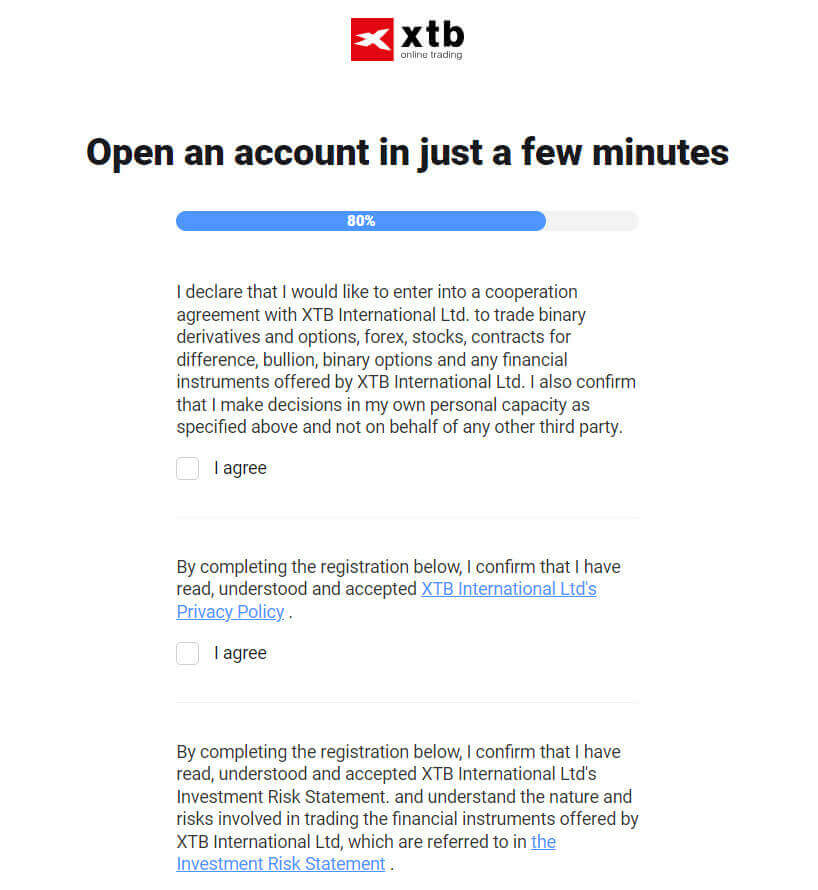

.
Wählen Sie auf dieser Seite „ZU IHREM KONTO GEHEN“, um zu Ihrer allgemeinen Kontoverwaltungsseite weitergeleitet zu werden. 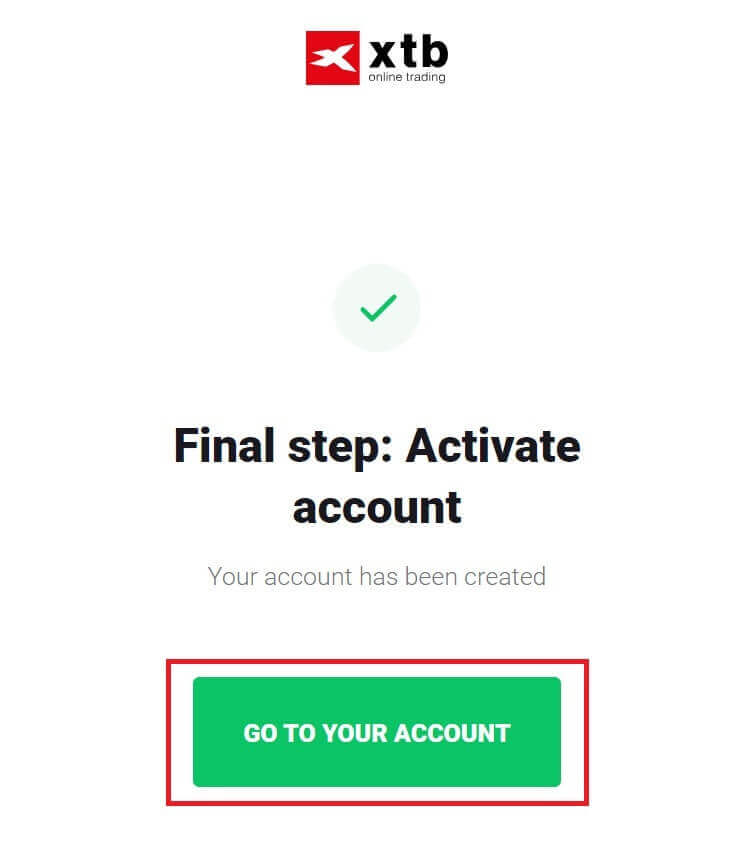
Herzlichen Glückwunsch zur erfolgreichen Eröffnung Ihres Kontos bei XTB (bitte beachten Sie, dass dies ein Konto ist, das noch nicht aktiviert wurde). 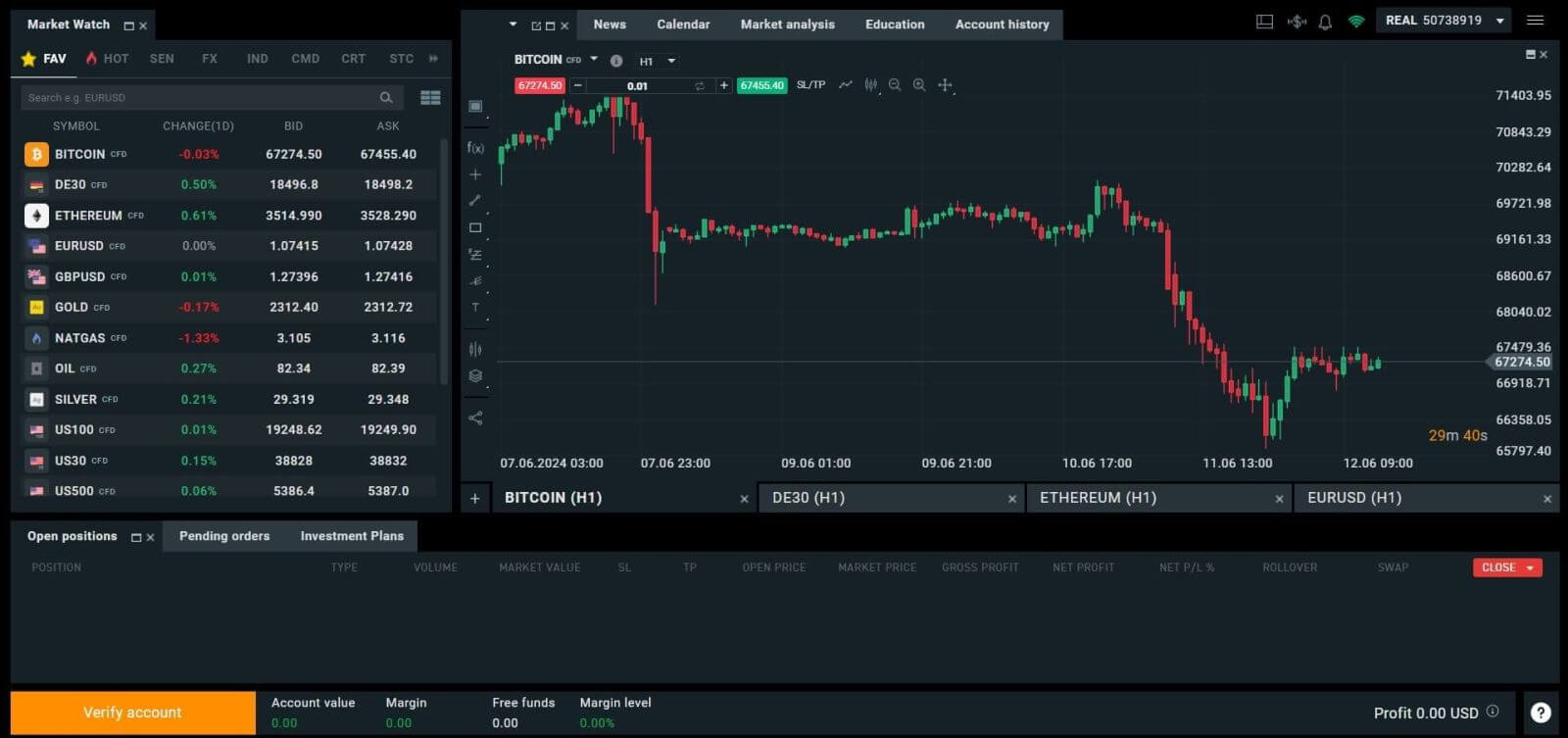
So eröffnen Sie ein XTB-Konto [App]
Öffnen Sie zunächst den App Store auf Ihrem Mobilgerät (sowohl der App Store als auch der Google Play Store sind verfügbar).
Suchen Sie dann nach dem Schlüsselwort „XTB Online Investing“ und laden Sie die App herunter.

Öffnen Sie die App, nachdem der Downloadvorgang abgeschlossen ist. Wählen Sie dann „ECHTKONTO ERÖFFNEN“, um den Kontoeröffnungsprozess zu starten. 
Der erste Schritt besteht darin, Ihr Land auszuwählen (wählen Sie das Land aus, das mit den persönlichen Ausweisdokumenten übereinstimmt, die Sie zur Aktivierung Ihres Kontos haben). Klicken Sie nach der Auswahl auf „WEITER“ , um fortzufahren. 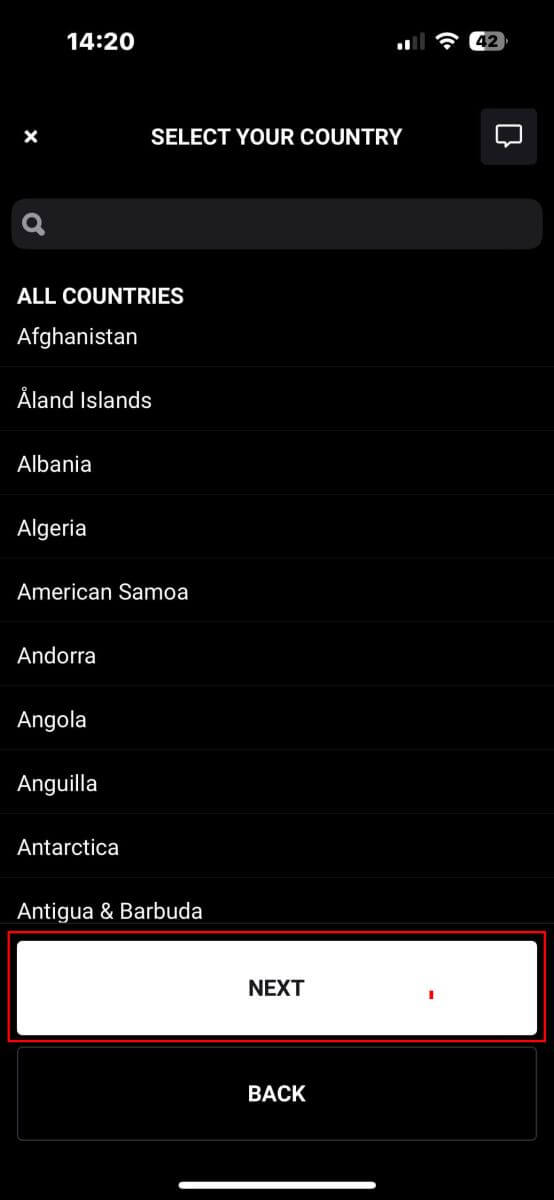
Auf der nächsten Kontoeröffnungsseite müssen Sie Folgendes tun:
Geben Sie Ihre E-Mail-Adresse ein (um die Benachrichtigungen und Anweisungen vom XTB-Supportteam zu erhalten).
Aktivieren Sie die Kontrollkästchen, um zu erklären, dass Sie mit allen Richtlinien einverstanden sind (bitte beachten Sie, dass alle Kontrollkästchen aktiviert sein müssen, um zur nächsten Seite zu gelangen).
Wenn Sie die obigen Schritte abgeschlossen haben, tippen Sie auf „NÄCHSTER SCHRITT“, um zur nächsten Seite zu gelangen. 
Auf dieser Seite müssen Sie Folgendes tun:
Bestätigen Sie Ihre E-Mail (dies ist die E-Mail, die Sie als Anmeldedaten für den Zugriff auf die XTB-Plattform verwenden).
Erstellen Sie Ihr Kontopasswort mit mindestens 8 Zeichen (bitte beachten Sie, dass das Passwort auch alle Anforderungen erfüllen muss und einen Kleinbuchstaben, einen Großbuchstaben und eine Zahl enthalten muss).
Nachdem Sie die obigen Schritte abgeschlossen haben, tippen Sie auf „NÄCHSTER SCHRITT“, um zur nächsten Seite zu gelangen. 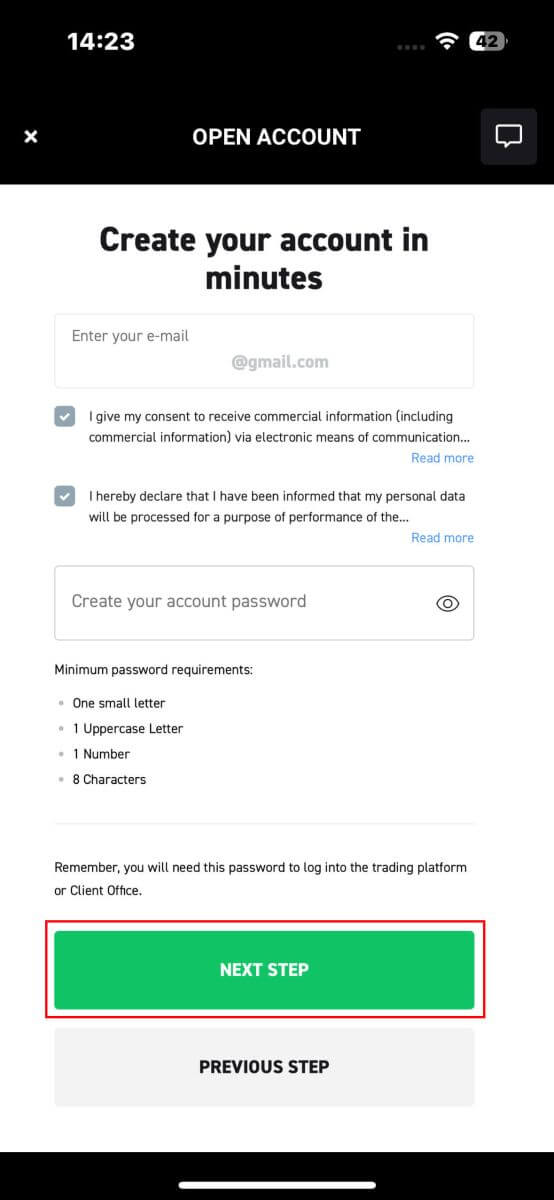
Als Nächstes müssen Sie die folgenden persönlichen Daten angeben (bitte beachten Sie, dass die eingegebenen Daten mit den persönlichen Daten auf Ihrem Ausweis übereinstimmen müssen, damit das Konto aktiviert und überprüft werden kann):
- Ihr Vorname.
- Ihr zweiter Vorname (optional).
- Dein Familienname.
- Deine Telefonnummer.
- Dein Geburtsdatum.
- Ihre Nationalitäten.
- Sie müssen auch allen FATCA- und CRS-Erklärungen zustimmen, um mit dem nächsten Schritt fortzufahren.
Nachdem Sie die Informationen eingegeben haben, wählen Sie bitte „NÄCHSTER SCHRITT“, um den Kontoeröffnungsprozess abzuschließen. 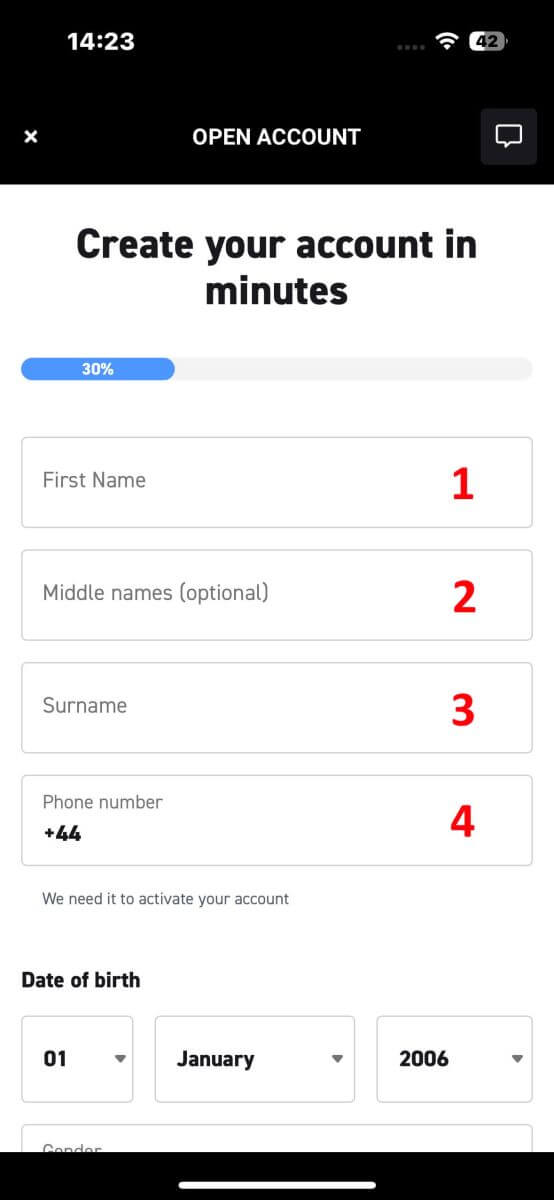

Herzlichen Glückwunsch zur erfolgreichen Kontoeröffnung bei XTB (bitte beachten Sie, dass dieses Konto noch nicht aktiviert wurde). 
Häufig gestellte Fragen (FAQ)
So ändern Sie die Telefonnummer
Um Ihre Telefonnummer zu aktualisieren, müssen Sie sich auf der Seite „Kontoverwaltung“ – „Mein Profil“ – „ Profilinformationen“ anmelden .
Aus Sicherheitsgründen müssen Sie einige zusätzliche Überprüfungsschritte ausführen, um Ihre Telefonnummer zu ändern. Wenn Sie noch eine bei XTB registrierte Telefonnummer verwenden, senden wir Ihnen einen Bestätigungscode per SMS. Mit dem Bestätigungscode können Sie den Aktualisierungsvorgang für die Telefonnummer abschließen.
Wenn Sie die bei der Börse registrierte Telefonnummer nicht mehr verwenden, wenden Sie sich bitte an unser Kundensupportcenter ( https://www.xtb.com/vn/why-xtb/contact ), um Hilfe und genauere Anweisungen zu erhalten.
Welche Arten von Handelskonten bietet XTB an?
Bei XTB bieten wir nur 01 Kontotyp an: Standard.
Bei einem Standardkonto werden Ihnen keine Handelsgebühren berechnet (außer für Aktien-CFDs und ETF-Produkte). Die Kauf- und Verkaufsdifferenz wird jedoch höher sein als der Markt (der Großteil der Einnahmen des Handelsplatzes stammt aus dieser Kauf- und Verkaufsdifferenz der Kunden).
Kann ich die Währung meines Handelskontos ändern?
Leider ist es dem Kunden nicht möglich, die Währung des Handelskontos zu ändern. Sie können jedoch bis zu 4 Unterkonten mit unterschiedlichen Währungen erstellen.
Um ein zusätzliches Konto mit einer anderen Währung zu eröffnen, melden Sie sich bitte auf der Kontoverwaltungsseite – Mein Konto an und klicken Sie in der oberen rechten Ecke auf „Konto hinzufügen“ .
Für Nicht-EU-/UK-Bürger, die ein Konto bei XTB International besitzen, bieten wir nur USD-Konten an.
So melden Sie sich bei XTB an
So melden Sie sich bei XTB an [Web]
So melden Sie sich bei der XTB-Kontoverwaltung an
Besuchen Sie zunächst die Homepage von XTB . Wählen Sie dann „ Anmelden “ und anschließend „Kontoverwaltung“.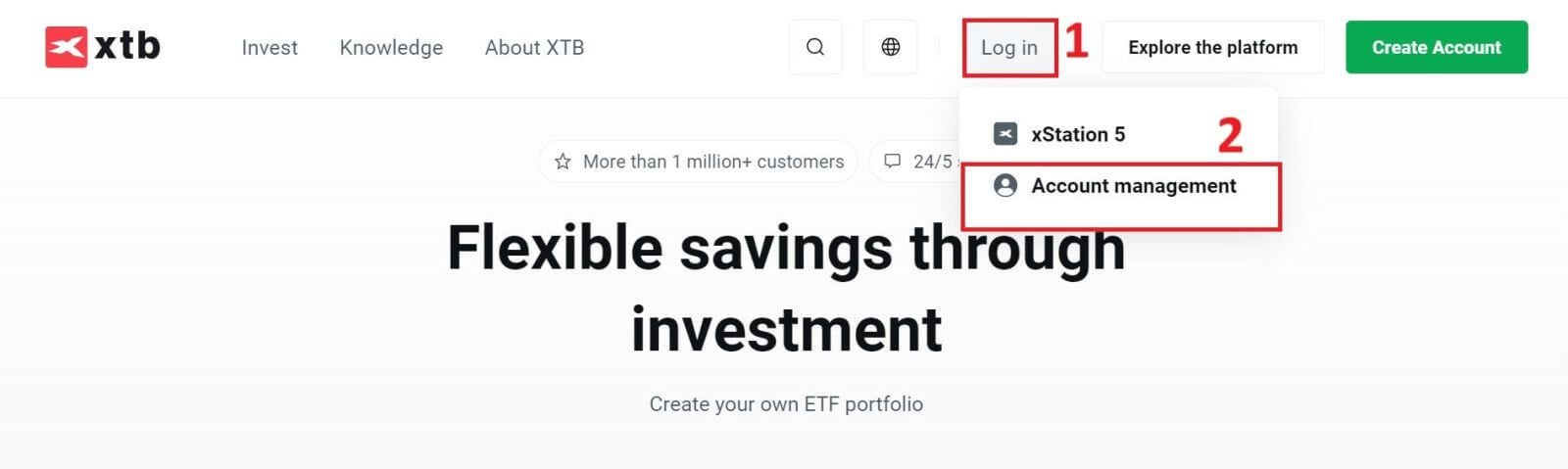
Anschließend werden Sie zur Anmeldeseite weitergeleitet. Geben Sie die Anmeldeinformationen für das zuvor registrierte Konto in die entsprechenden Felder ein. Klicken Sie anschließend auf „ANMELDEN“, um fortzufahren.
Wenn Sie noch kein Konto bei XTB haben, folgen Sie bitte den Anweisungen im folgenden Artikel: So registrieren Sie ein Konto bei XTB . 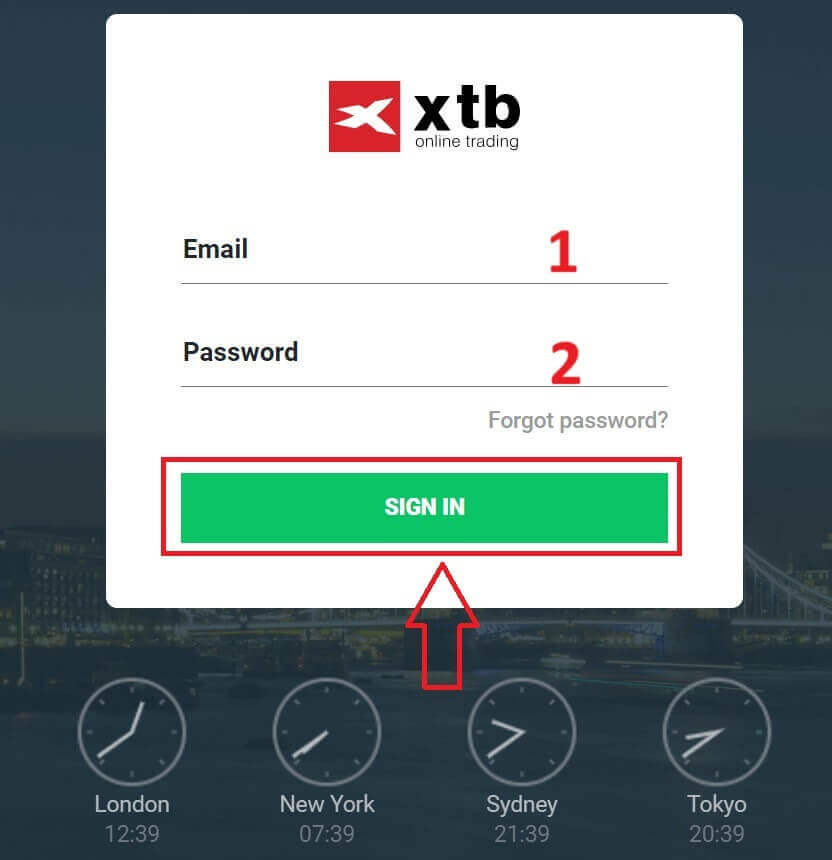
Herzlichen Glückwunsch zur erfolgreichen Anmeldung bei der „Kontoverwaltung“ -Oberfläche von XTB.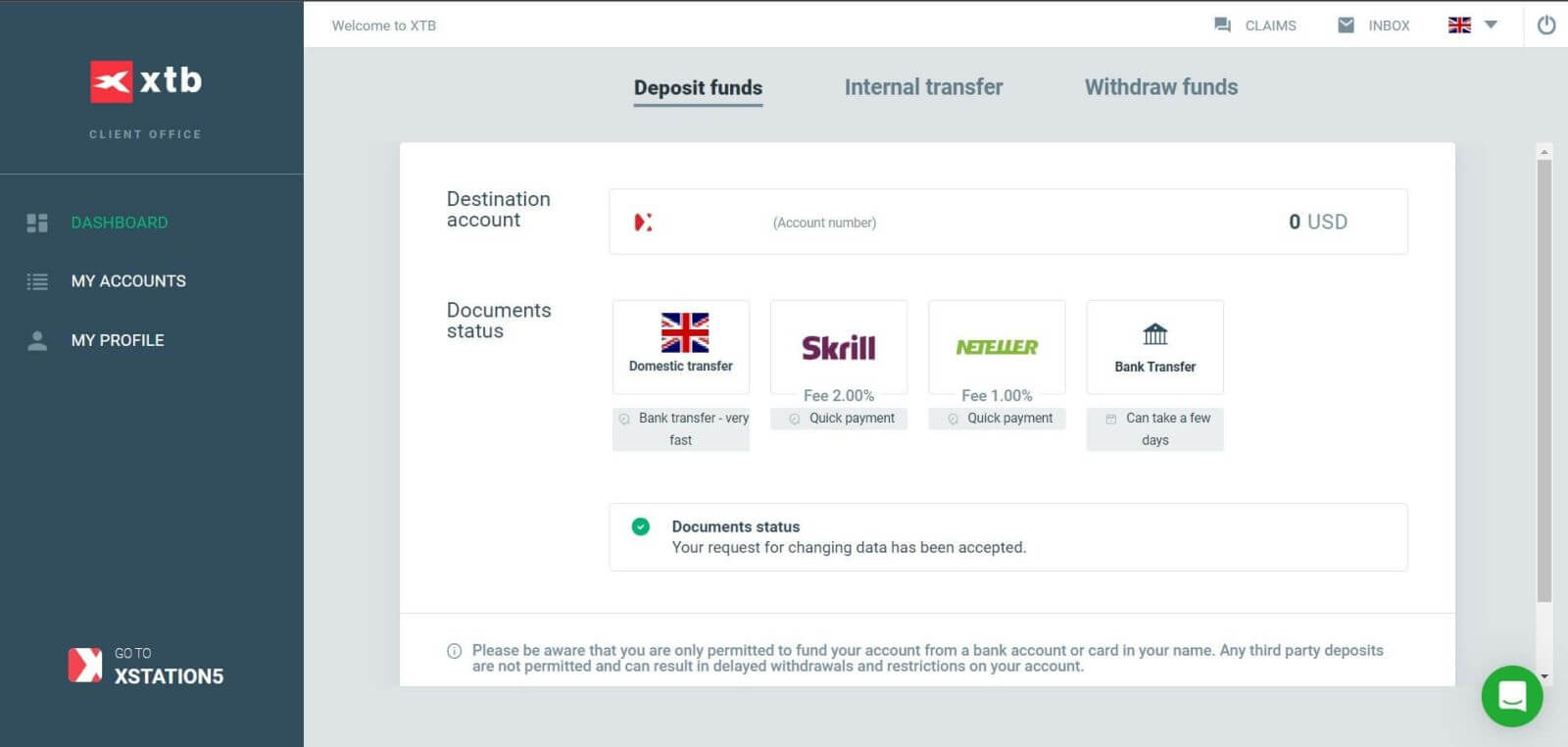
So melden Sie sich bei XTB xStation 5 an
Ähnlich wie bei der Anmeldung im Bereich „Kontoverwaltung“ gehen Sie zunächst auf die Homepage von XTB .
Klicken Sie anschließend auf „Anmelden“ und wählen Sie dann „xStation 5“ .
Anschließend gelangen Sie auf die Anmeldeseite. Geben Sie die Anmeldedaten für das zuvor registrierte Konto in die entsprechenden Felder ein und klicken Sie anschließend auf „ANMELDEN“ , um fortzufahren.
Wenn Sie noch kein Konto bei XTB erstellt haben, lesen Sie bitte die Anweisungen in diesem Artikel: So registrieren Sie ein Konto bei XTB .
Mit nur wenigen einfachen Schritten können Sie sich jetzt bei der Handelsoberfläche xStation 5 von XTB anmelden. Zögern Sie nicht länger – beginnen Sie jetzt mit dem Handel!
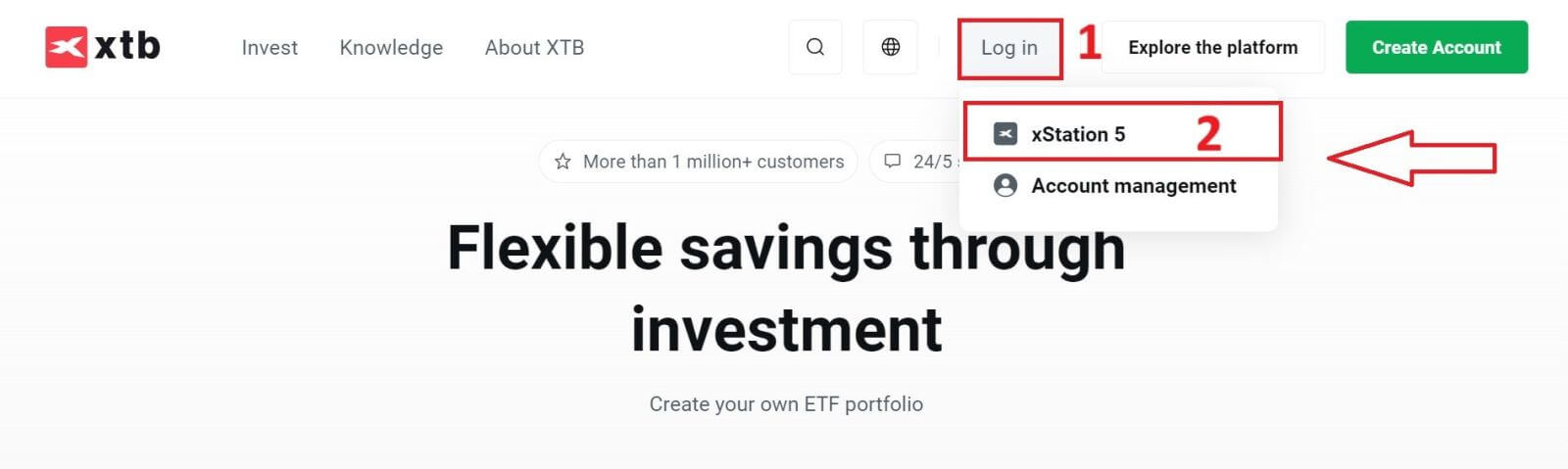
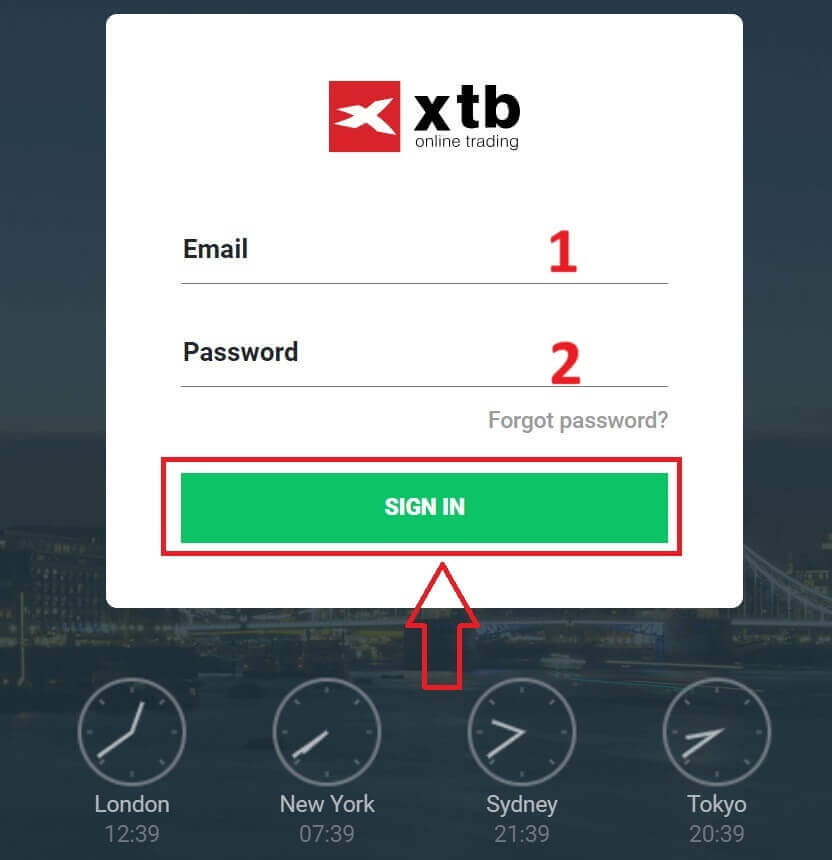
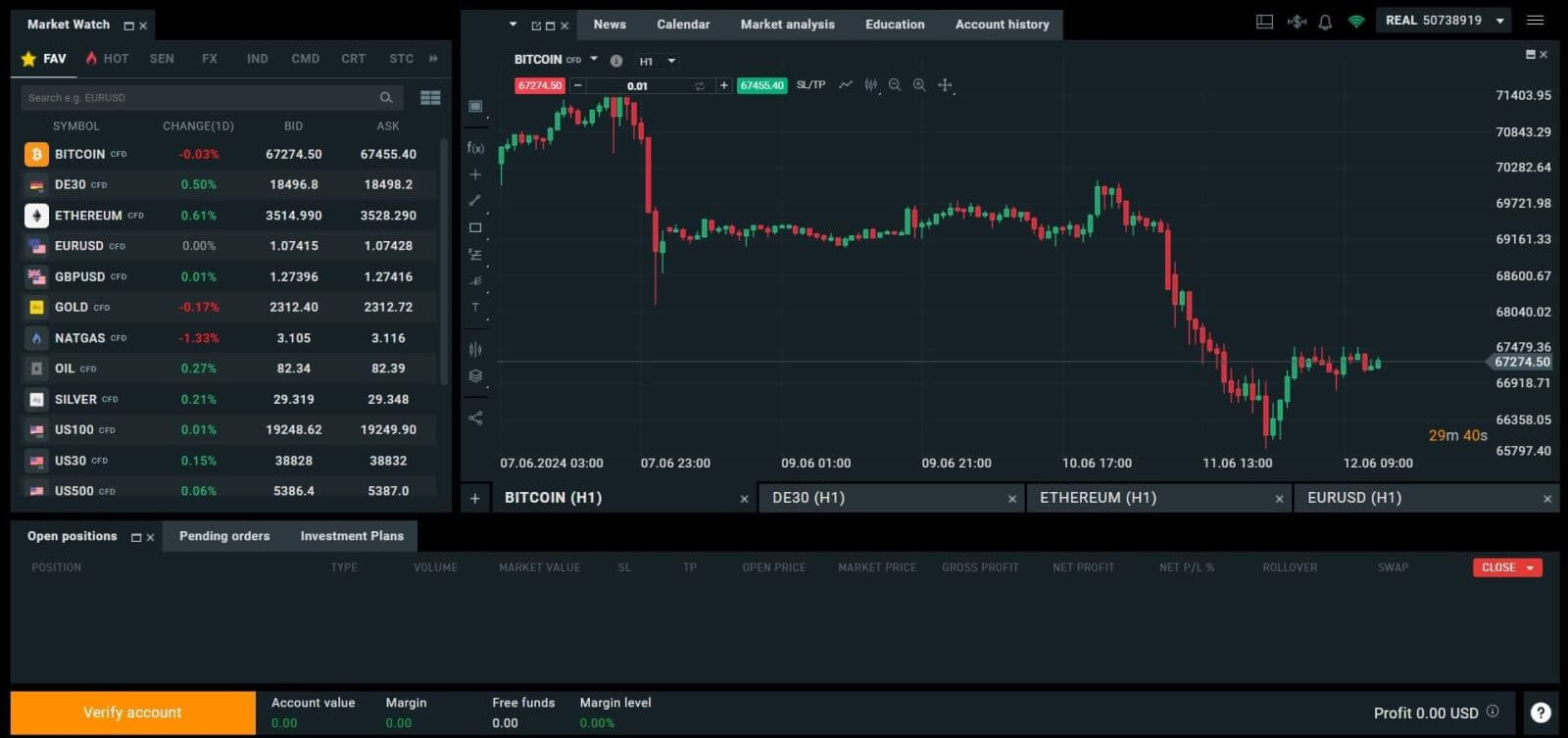
So melden Sie sich bei XTB an [App]
Starten Sie zunächst den App Store auf Ihrem Mobilgerät (Sie können sowohl den App Store für iOS-Geräte als auch den Google Play Store für Android-Geräte verwenden).
Suchen Sie anschließend über die Suchleiste nach „XTB Online Investing“
und laden Sie dann die App herunter.
Öffnen Sie nach Abschluss des Downloads die App auf Ihrem Telefon:
Wenn Sie sich noch nicht für ein Konto bei XTB angemeldet haben, wählen Sie bitte „ECHTKONTO ERÖFFNEN“ und lesen Sie dann die Anweisungen in diesem Artikel: So registrieren Sie ein Konto bei XTB .
Wenn Sie bereits ein Konto haben, können Sie „ANMELDEN“ wählen und werden zur Anmeldeseite weitergeleitet.
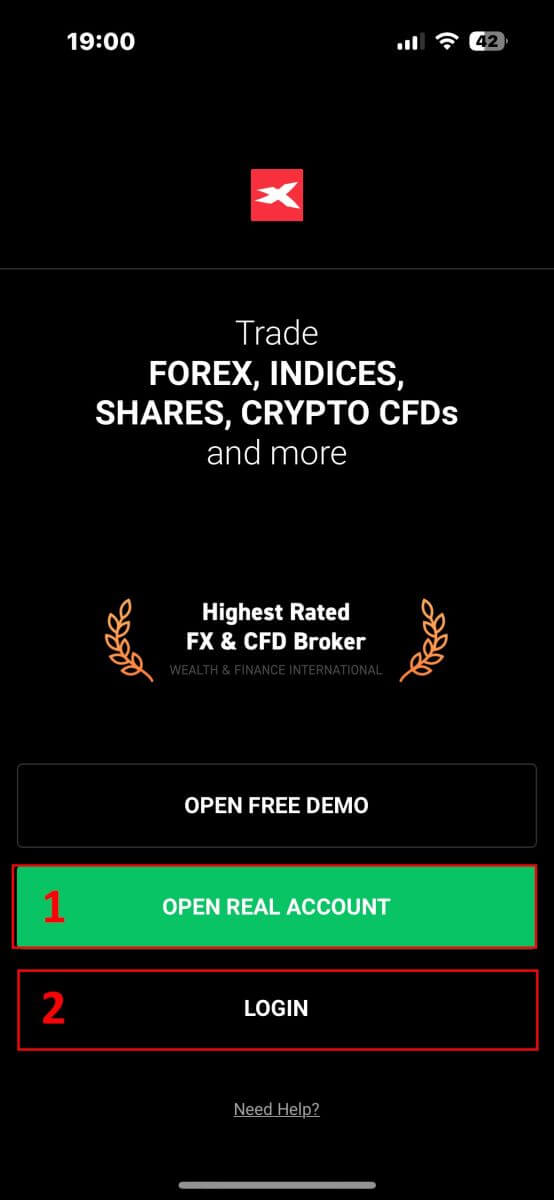
Geben Sie auf der Anmeldeseite die Anmeldeinformationen für das zuvor registrierte Konto in die dafür vorgesehenen Felder ein und klicken Sie dann auf „ ANMELDEN“, um fortzufahren.
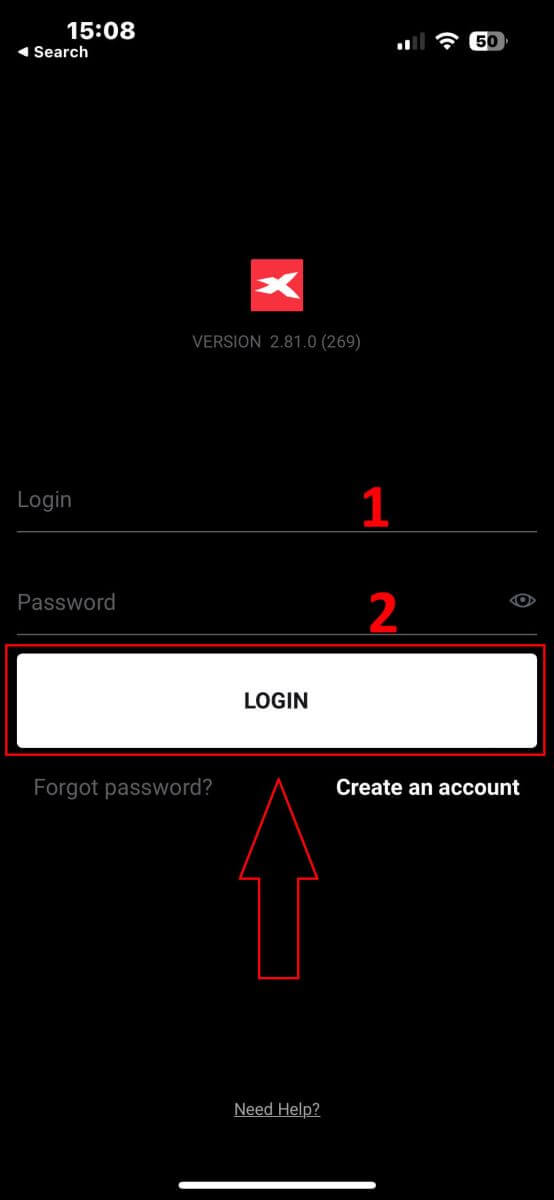
Herzlichen Glückwunsch zur erfolgreichen Anmeldung bei der XTB-Plattform mit der XTB Online Trading-App auf Ihrem Mobilgerät!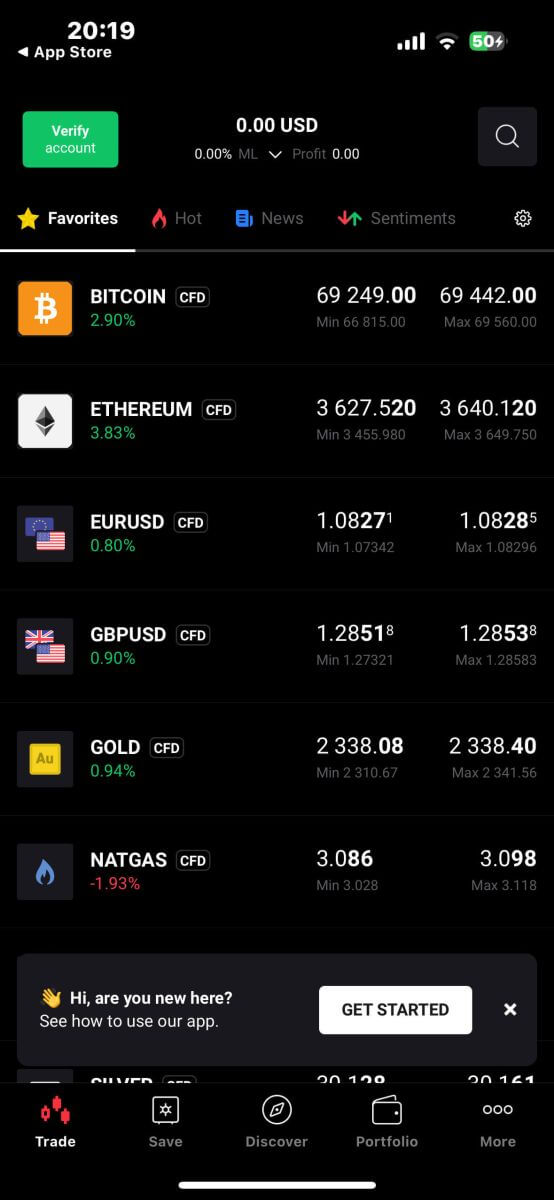
So stellen Sie Ihr XTB-Passwort wieder her
Navigieren Sie zunächst zur Homepage von XTB . Klicken Sie dann auf „Anmelden“ und wählen Sie „Kontoverwaltung“ . 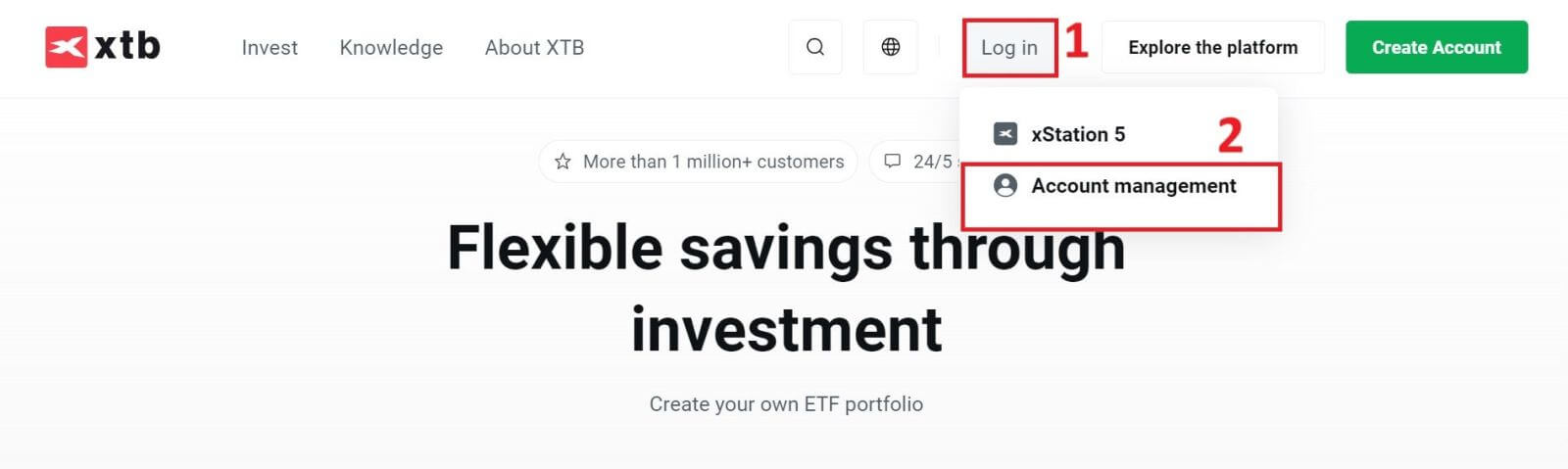
Klicken Sie auf der nächsten Seite auf „Passwort vergessen“ , um auf die Schnittstelle zur Passwortwiederherstellung zuzugreifen. 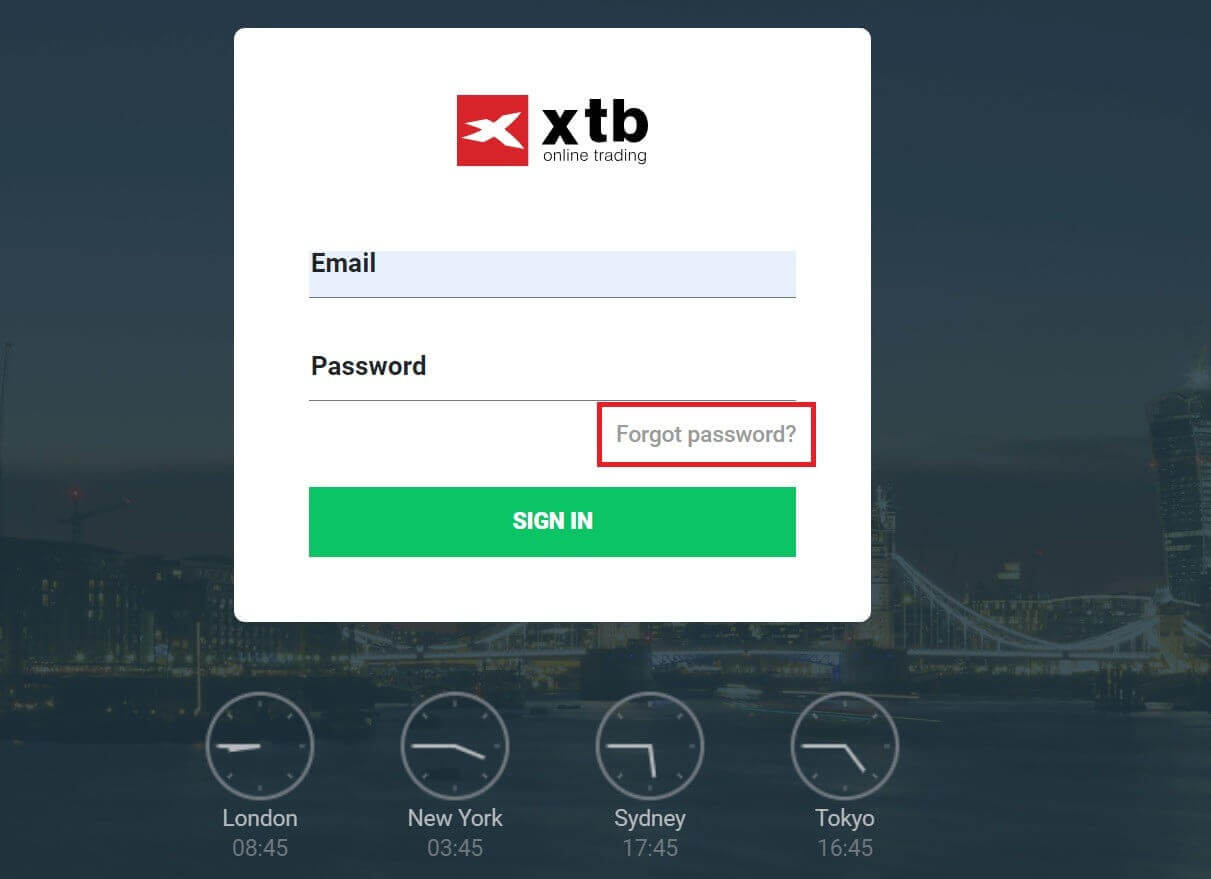
Auf dieser Schnittstelle müssen Sie zunächst die E-Mail-Adresse angeben, mit der Sie sich registriert haben und deren Passwort Sie wiederherstellen möchten.
Klicken Sie anschließend auf „Senden“ , um Anweisungen zum Zurücksetzen Ihres Passworts von XTB über Ihren E-Mail-Posteingang zu erhalten. 
Sie erhalten umgehend eine Benachrichtigungs-E-Mail, die den Versand bestätigt. 
Klicken Sie in dem E-Mail-Inhalt, den Sie erhalten haben, auf die Schaltfläche „PASSWORT ZURÜCKSETZEN“, um mit der Passwortwiederherstellung fortzufahren. 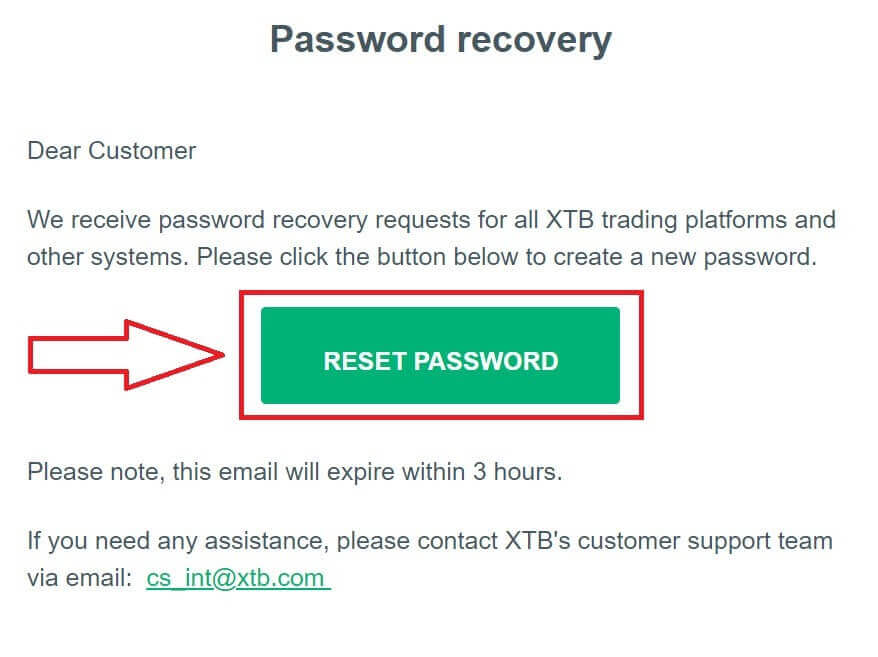
Auf dieser Seite „Neues Passwort festlegen “ müssen Sie die folgenden Schritte ausführen:
Geben Sie das neue Passwort ein, das Sie festlegen möchten (bitte beachten Sie, dass dieses neue Passwort die folgenden Mindestanforderungen erfüllen muss: mindestens 8 Zeichen, darunter 1 Großbuchstabe und 1 Zahl, und es dürfen keine Leerzeichen enthalten sein).
Wiederholen Sie Ihr neues Passwort.
Nachdem Sie die oben beschriebenen Schritte abgeschlossen haben, klicken Sie auf „ Senden“, um den Vorgang zur Kennwortwiederherstellung abzuschließen. 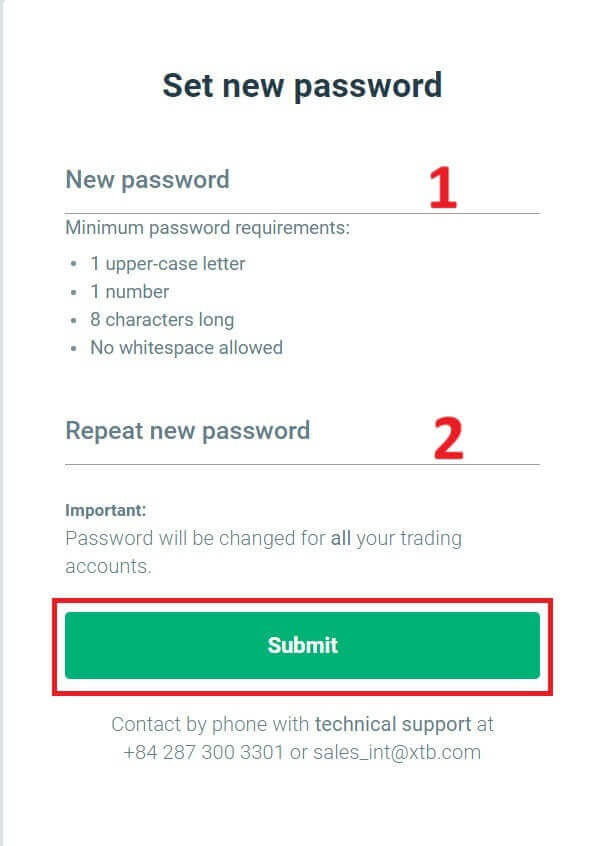
Herzlichen Glückwunsch, Sie haben Ihr Kennwort erfolgreich zurückgesetzt. Wählen Sie nun „Anmelden“, um zum Kontoverwaltungsbildschirm zurückzukehren. 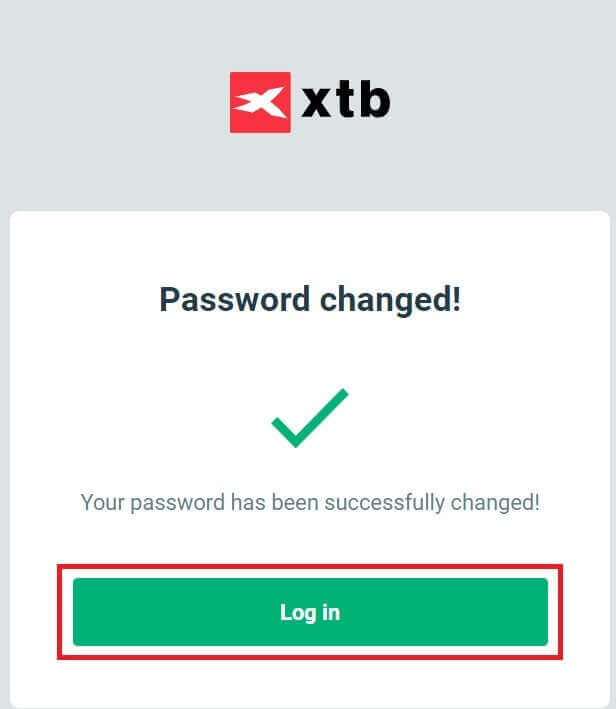
Wie Sie sehen, können wir mit nur wenigen einfachen Schritten das Kontokennwort wiederherstellen und bei Bedarf die Sicherheit erhöhen.
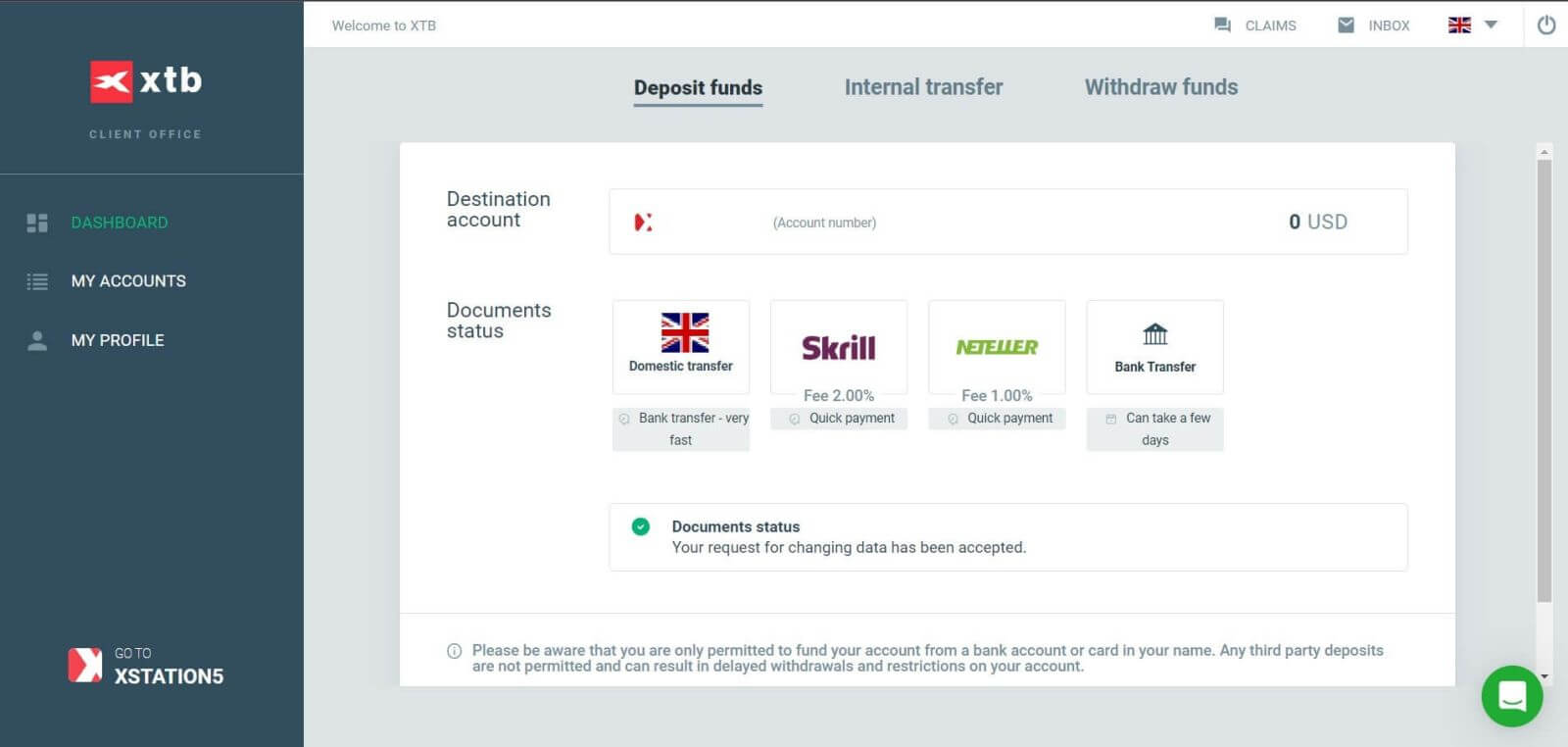
Häufig gestellte Fragen (FAQ)
Ich kann mich nicht anmelden
Wenn Sie Probleme beim Anmelden bei Ihrem Konto haben, sollten Sie einige der folgenden Schritte ausprobieren, bevor Sie sich an den XTB-Support wenden:
- Stellen Sie sicher, dass die eingegebene E-Mail-Adresse oder ID korrekt ist.
- Versuchen Sie, Ihr Passwort zurückzusetzen. Klicken Sie dazu auf der Station-Anmeldeseite oder der Kontoverwaltungsseite auf „Passwort vergessen“ . Nach der Neuinstallation verwenden alle Ihre Handelskonten das soeben erstellte Passwort.
- Überprüfen Sie Ihre Netzwerkverbindung.
- Versuchen Sie, sich auf Ihrem Computer oder Telefon anzumelden.
Wenn Sie sich nach Befolgen der oben genannten Schritte immer noch nicht anmelden können, zögern Sie bitte nicht, uns zu kontaktieren.
Wie ändere ich persönliche Daten?
Um Ihre persönlichen Daten zu aktualisieren, müssen Sie sich auf der Seite „Kontoverwaltung“ im Abschnitt „Mein Profil – Profilinformationen“ anmelden .
Wenn Sie sich nicht anmelden können, setzen Sie bitte Ihr Passwort zurück.
Falls Sie Ihr Passwort aktualisiert haben, sich aber immer noch nicht anmelden können, können Sie sich an das Kundensupportcenter wenden , um Ihre Informationen zu aktualisieren.
Wie sichere ich meine Daten?
Wir versprechen, dass XTB alles in seiner Macht Stehende tun wird, um die höchste Sicherheit Ihrer Daten zu gewährleisten. Wir weisen auch darauf hin, dass die meisten Angriffe von Cyberkriminellen direkt auf Kunden abzielen. Deshalb ist es wichtig, die grundlegenden Sicherheitsregeln zu befolgen, die auf der Seite zur Internetsicherheit aufgeführt und beschrieben sind.
Die Sicherung Ihrer Zugangsdaten ist besonders wichtig. Beachten Sie daher folgende Grundsätze:
Geben Sie Ihren Login und/oder Ihr Passwort nicht an Dritte weiter und speichern Sie diese nicht in Ihrem Postfach.
Ändern Sie Ihr Passwort regelmäßig und denken Sie stets an die erforderliche Komplexität.
- Verwenden Sie keine doppelten Passwörter für unterschiedliche Systeme.
Fazit: Mühelose Kontoeinrichtung und Anmeldung bei XTB
Das Eröffnen eines Kontos und die Anmeldung bei XTB sind so konzipiert, dass sie ein problemloses Erlebnis sind. Der Registrierungsprozess ist schnell und unkompliziert, sodass Sie ohne Verzögerung mit dem Handel beginnen können. Sobald Ihr Konto eingerichtet ist, bietet die Anmeldung einen sicheren Zugriff auf Ihre Handelsplattform, sodass Sie Ihre Trades verwalten und die Märkte problemlos überwachen können. Die benutzerfreundliche Oberfläche von XTB, die starken Sicherheitsmaßnahmen und der umfassende Support sorgen dafür, dass Sie sich von Anfang an beruhigt auf Ihre Handelsaktivitäten konzentrieren können.


